De forma predeterminada, después de cada VoiceHub exitoso, su cliente recibirá un mensaje de texto SMS con un enlace para brindar comentarios sobre su soporte. Estos comentarios incluyen marcar el problema como resuelto y calificar su servicio de 1 a 5 estrellas.
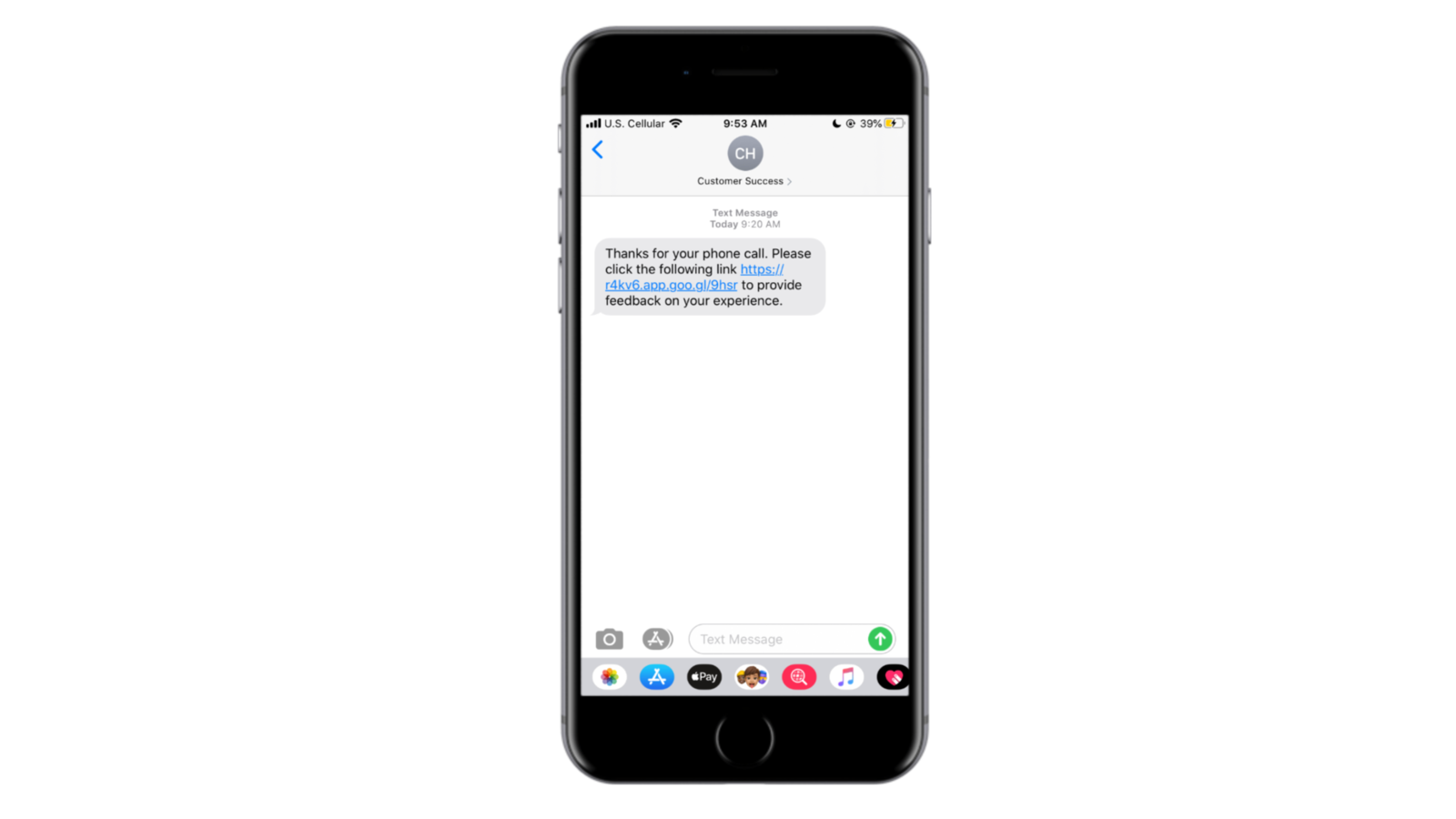
Si su cliente deja comentarios sobre el ticket, se notificará al asesor asignado y la calificación se mostrará en el ticket.
Para gestionar la configuración de comentarios (específica a nivel de administrador)
- Haga clic en la pestaña Administrar y seleccione el equipo que desea actualizar.
- Seleccione Chat y luego Respuestas de chat automatizadas.
- Haga clic en "Después de una llamada telefónica exitosa con ticket".
- Utilice la casilla de verificación Configuración del enlace de comentarios para seleccionar la configuración del equipo.

Tipos de configuración de comentarios
- Capture la calificación del asesor : los clientes recibirán un mensaje de texto SMS después de cada llamada telefónica pidiéndoles que califiquen a su asesor.
- Pregunte al cliente si el problema se resolvió : los clientes recibirán un mensaje de texto SMS después de cada llamada telefónica preguntándoles si su problema se resolvió.